คุณสามารถเปลี่ยนขนาดของข้อความในบานหน้าต่างการอ่านของข้อความเดียวหรือข้อความทั้งหมดที่ได้รับโดยใช้ฟีเจอร์ย่อ/ขยาย
เมื่อต้องการเปลี่ยนระดับการย่อ/ขยายของข้อความที่ได้รับทั้งหมด
-
คลิกเปอร์เซ็นต์ทางด้านขวาของตัวเลื่อนการย่อ/ ขยายเพื่อเปิดกล่องโต้ตอบ ย่อ/ขยายที่ด้านล่างขวาของ Outlook

-
เลือกหนึ่งในตัวเลือกเริ่มต้นหรือใส่จํานวนเปอร์เซ็นต์ที่ระบุ
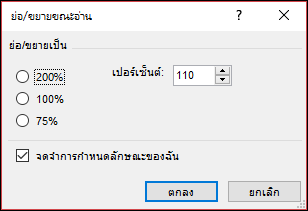
-
เมื่อต้องการใช้ระดับการย่อ/ขยายนี้กับข้อความทั้งหมด ให้เลือกกล่อง กาเครื่องหมาย เตือนความชอบของฉัน แล้วคลิกตกลง
เมื่อต้องการเปลี่ยนระดับการย่อ/ขยายของข้อความเดียว
-
ใช้แถบเลื่อนที่ด้านล่างขวาของบานหน้าต่างการอ่านเพื่อปรับระดับการย่อ/ขยายของคุณ เมื่อคุณปรับ ขนาดของข้อความในบานหน้าต่างการอ่านจะเพิ่มหรือลดลง










